A Microsoft nemrégiben bocsátotta ki a Windows 8 RTM-et(Release to Manufacturing) az MSDN és a TechNet előfizetők számára. Hamarosan az egész világon az emberek a Windows operációs rendszer teljesen új ízét is megkóstolhatják, amikor a boltok polcaira nyílik. Addig is megtekintheti a Windows 8 tippeinek és alkalmazásának korábbi lefedettségét, hogy előzetesen megismerkedhessen. Mostanra a legtöbb önöknek már tudnák, hogy a Microsoft elmulasztotta a Start menüt, helyettesítve egy márkanévvel rendelkező kezdőképernyővel, amely az összes telepített alkalmazást csempézett formában mutatja be. Nos, a nagyapád kihagyhatja ezt a ragyogó Start gömböt és a könnyen hozzáférhető Start menüt - az új Start képernyő is nagyon felhasználóbarát, ha tudja, hogyan lehet a legtöbbet kiaknázni. Az egyik szolgáltatása, hogy lehetővé teszi csoportok létrehozását a telepített alkalmazásokhoz. Például csoportosíthatja kedvenc alkalmazásokat egy kategóriába, vagy meghatározhat külön csoportot az MS Office alkalmazásokhoz. A következőkben elmagyarázom, hogyan lehet az alkalmazásokat különböző csoportokba rendezni a hozzáférés megkönnyítése és a jobb ergonómia érdekében.
Először fel kell lépnie a Start-raKépernyő, ha még nincs ott. A Start képernyő könnyen elérhető a Win billentyű megnyomásával a billentyűzeten, függetlenül attól, hogy melyik alkalmazást nyitott meg, vagy az asztalon van-e. Ez a képernyő biztosan frissítő módot kínál a Metro alkalmazások eléréséhez, és itt jelennek meg az összes telepített alkalmazás.

A kezdőképernyőn mozgassa az egérmutatót a képernyő jobb alsó sarkában, amíg meg nem jelenik a miniatűr Mínusz (-) gombra. Kattintson erre a gombra az összes csempézett alkalmazás kicsinyítéséhez.
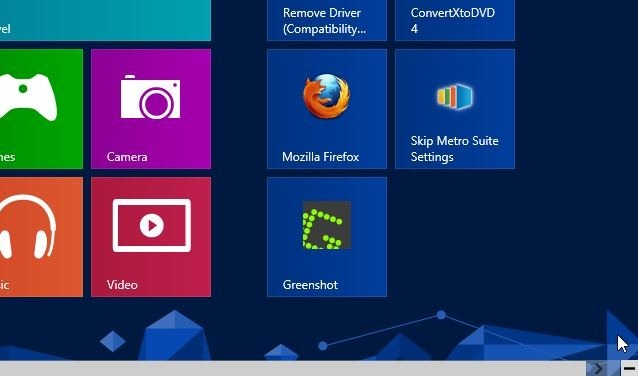
Ez a mód a madártávlatból az összestelepített alkalmazások. Az alkalmazások technikailag automatikusan vannak felépítve (ezért nevezik a Csempe kifejezést), de nevekkel csoportosíthatja őket, és áthelyezheti egyik csoportból a másikba. Kattintson a jobb gombbal egy alkalmazáscímcsoportra, amely megjeleníti a Új csoport gombot a bal alsó sarokban. Kattintson erre a gombra, majd írja be a csoport nevét, például Kedvenc alkalmazások, Telepített alkalmazások, Rendszer alkalmazások stb., És kattintson a gombra Név.
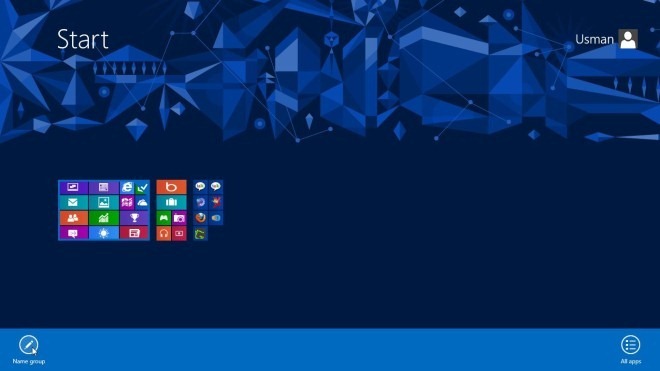
Ezzel a módszerrel annyit hozhat létrekülönféle csoportokat, amennyit csak akar, attól függően, hogy hány alkalmazás van a rendszerén. Ez az! Most már az összes csempézett alkalmazást különböző néven rendezi, és sokkal jobban fog kinézni.
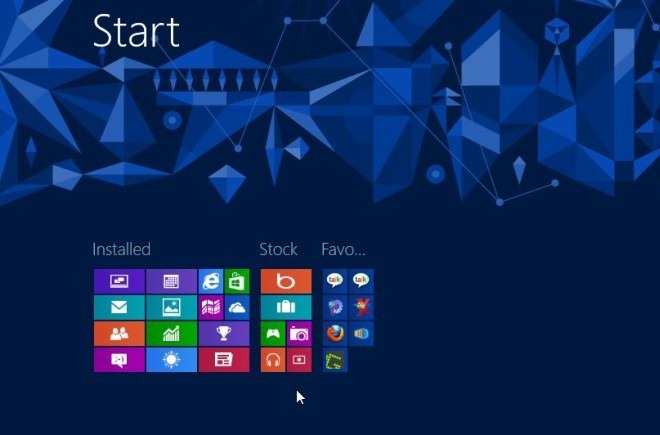













Hozzászólások